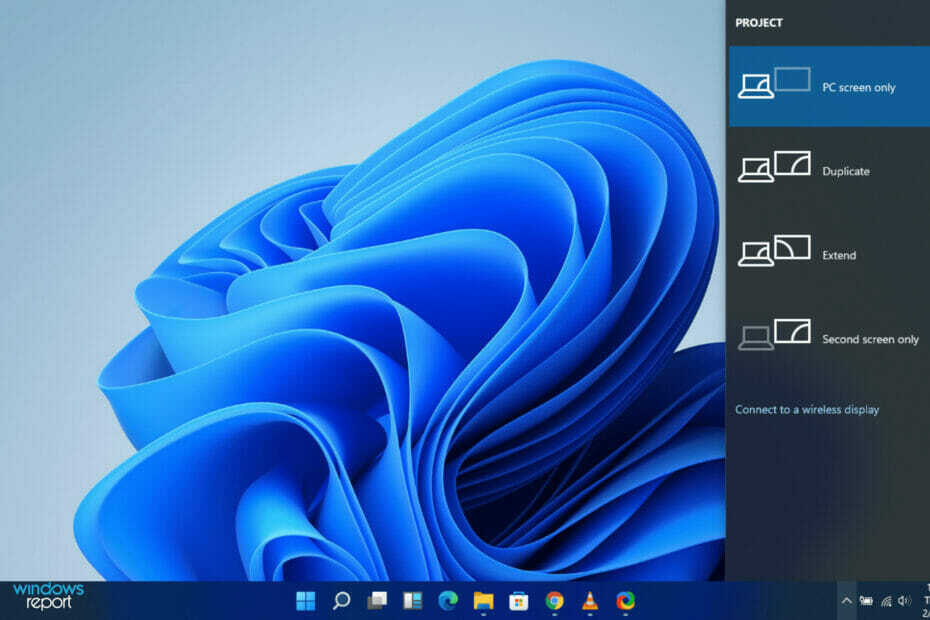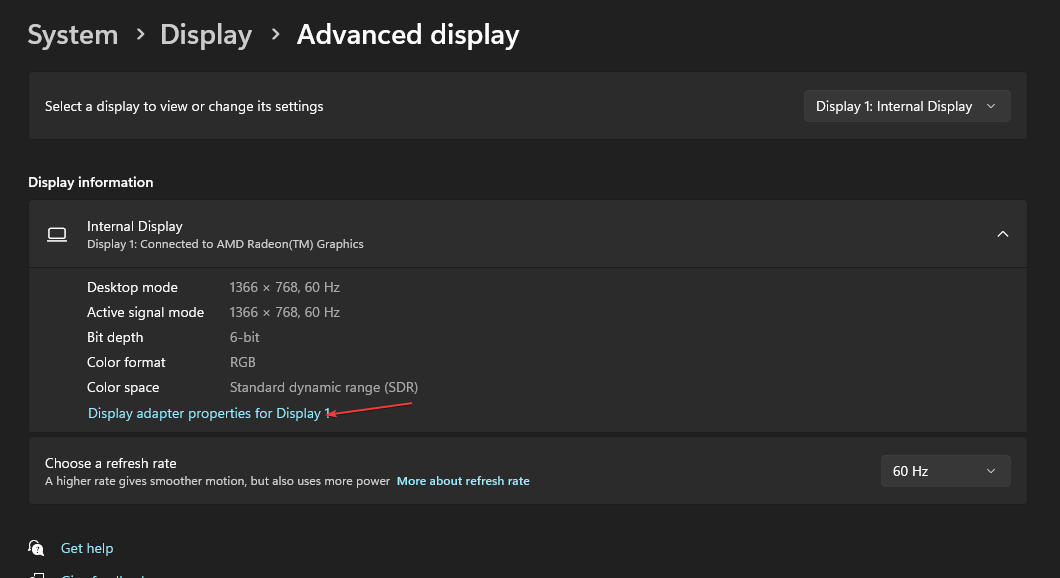დარწმუნდით, რომ შეამოწმეთ არის თუ არა მონიტორის დრაივერი განახლებული
- ზოგიერთმა მომხმარებელმა განაცხადა, რომ მათი LG მონიტორი არ არის გამოვლენილი Windows 10-ზე და ეს ყველაზე ხშირად დაკავშირებულია დრაივერის შეცდომებთან.
- თუ თქვენი მოწყობილობა არ არის ცნობადი, თქვენ უნდა გაუშვათ OS-ის პრობლემების აღმოფხვრის პროგრამა პრობლემის სკანირებისთვის.
- როგორც ეფექტური გადაწყვეტა, თქვენი დისპლეის დრაივერის განახლებამ შეიძლება მნიშვნელოვანი განსხვავება გამოიწვიოს.
- გამოყოფილი ხელსაწყოს მხარდაჭერა ერთ-ერთი ყველაზე ღირებული ვარიანტი აღმოჩნდა, თუ თქვენი LG მონიტორი Windows 10-ზე არ არის გამოვლენილი.

მონიტორები არის თქვენი კომპიუტერის ზოგიერთი აუცილებელი ტექნიკის კომპონენტი. ამრიგად, მათი ოპტიმალურ პირობებში მუშაობის შენარჩუნება სავალდებულოა. თუმცა, ზოგიერთმა მომხმარებელმა განაცხადა, რომ მათი LG მონიტორი არ არის გამოვლენილი Windows 10-ზე. კვლევის ჩატარების შემდეგ აღმოვაჩინეთ, რომ ეს პრობლემა ჩნდება როგორც პირველადი, ასევე მეორადი მონიტორებისთვის.
ჩვეულებრივ, მონიტორები არ მუშაობენ ვიდეო ბარათის დეფექტის ან დაკავშირებული პრობლემების გამო
გრაფიკის დრაივერისკენ. გაითვალისწინეთ, რომ ასევე შესაძლებელია მონიტორის გაუმართაობა კონკრეტული მიზეზის გარეშე. მოდით შევამოწმოთ გადაწყვეტილებები Windows 10-ის პრობლემაში აღმოჩენილი LG მონიტორის მოსაგვარებლად.რატომ არ არის აღმოჩენილი LG მონიტორი Windows 10-ში?
გარკვეული გამოკვლევის შემდეგ, ჩვენ მივიღეთ მიზეზების ჩამონათვალი, რომლებიც არის რამდენიმე მიზეზი, რის გამოც LG მონიტორი არ არის გამოვლენილი Windows 10-ში:
როგორ ვამოწმებთ, განვიხილავთ და ვაფასებთ?
ჩვენ ვმუშაობდით ბოლო 6 თვის განმავლობაში ახალი მიმოხილვის სისტემის შექმნაზე, თუ როგორ ვაწარმოებთ კონტენტს. მისი გამოყენებით, ჩვენ შემდგომში გადავაკეთეთ ჩვენი სტატიების უმეტესი ნაწილი, რათა მოგაწოდოთ ნამდვილი პრაქტიკული ექსპერტიზა ჩვენს მიერ შექმნილ სახელმძღვანელოებზე.
დამატებითი დეტალებისთვის შეგიძლიათ წაიკითხოთ როგორ ვამოწმებთ, განვიხილავთ და ვაფასებთ WindowsReport-ზე.
- კაბელი დაზიანებულია: შანსები არის დამაკავშირებელი კაბელი გაუმართავია და იწვევს პრობლემას.
- გრაფიკის დრაივერი არ არის განახლებული: თქვენ უნდა დარწმუნდეთ, რომ თქვენი კომპიუტერის გრაფიკული დრაივერი განახლებულია მონიტორთან დაკავშირებული პრობლემების თავიდან ასაცილებლად.
- თქვენი მონიტორი არ არის დაკავშირებული კვების წყაროსთან: თქვენ უნდა დარწმუნდეთ, რომ მონიტორი დაკავშირებულია კვების წყაროსთან, რომ ჩართოთ იგი. შეიძლება სულელურად ჟღერდეს, მაგრამ ძალიან ხშირად, სისულელე შეიძლება იყოს დიდი პრობლემების მიზეზი.
- არის გარკვეული პრობლემა თქვენს GPU-სთან: თუ თქვენს GPU-ს აქვს შიდა აპარატურის პრობლემა, ეს გამოიწვევს მონიტორის რამდენიმე პრობლემას.
როგორ მივიღო ჩემი LG მონიტორის აღიარება Windows 10-ზე?
ყველაფერზე ადრე, თქვენ უნდა:
- დარწმუნდით, რომ თქვენი მონიტორი სწორად იკვებება. თუ თქვენი კომპიუტერის დენი მუშაობს, მაგრამ მონიტორი არა, ეს შეიძლება დაკავშირებული იყოს თქვენი LG მონიტორის კვების კაბელთან. თქვენ შეგიძლიათ შეამოწმოთ არის თუ არა ლოდინის შუქი, როდესაც თქვენი მონიტორი ჩართულია.
- გარდა ამისა, თქვენ ასევე შეგიძლიათ სცადოთ მონიტორის სხვა მოწყობილობებში შეერთება, რომ ნახოთ არის თუ არა ის აღმოჩენილი.
- თუ არცერთი მათგანი არ მუშაობდა, გირჩევთ შეამოწმოთ, გადაჭრის თუ არა LG დენის კაბელის გამოცვლა ამ შემაშფოთებელ პრობლემას.
1. Windows-ის განახლება
- დააჭირეთ გაიმარჯვე + მე ღილაკები გასახსნელად პარამეტრები.
- აირჩიეთ განახლება და უსაფრთხოება.

- Დააკლიკეთ ვინდოუსის განახლება მარცხენა სარკმელზე.
- Დააკლიკეთ Შეამოწმოთ განახლებები სწორ მხარეს.

თუ ხელმისაწვდომია ახალი განახლება, მაშინ თქვენი სისტემა მოგთხოვთ დააინსტალიროთ იგი. დაუყონებლივ დააინსტალირეთ უახლესი განახლება და შეამოწმეთ, მოაგვარებს თუ არა პრობლემას. ზოგჯერ, თქვენი ტექნიკის კომპონენტების გამოსწორების საუკეთესო ვარიანტია თქვენი ოპერაციული სისტემის ყოველთვის განახლებული შენარჩუნება.
2. გაუშვით პრობლემების მოგვარების პროგრამა
2.1 გამოიყენეთ პარამეტრები
- დააჭირეთ გაიმარჯვე + მე ღილაკები გასახსნელად პარამეტრები.
- Დააკლიკეთ განახლება & უსაფრთხოება.

- მარცხენა პანელიდან აირჩიეთ პრობლემების მოგვარება.

- Დააკლიკეთ აპარატურა და მოწყობილობები მარჯვნივ.
- მიჰყევით ეკრანზე არსებულ ინსტრუქციებს, რათა სცადოთ პრობლემების მოგვარების საშუალება.
- Windows ავტომატურად მოძებნის პრობლემებს და გაასწორებს მათ.
- როუტერის დაყენება ვერ მოხერხდა: როგორ მოვაგვაროთ ეს Altice One პრობლემა
- შესწორება: ITVX არ მუშაობს Firestick-ზე - 5 გამოცდილი გადაწყვეტა
2.2 გამოიყენეთ Command Prompt
- Გააღე დაწყება მენიუ.
- გახსენით ბრძანების ხაზი და გაუშვით ადმინისტრატორის სახით.

- ჩაწერეთ შემდეგი ბრძანება და დააჭირეთ შედი.
msdt.exe -id DeviceDiagnostic
- დააწკაპუნეთ შემდეგი.

- ტექნიკისა და მოწყობილობის პრობლემების აღმოფხვრა დაიწყებს თქვენი კომპიუტერის სკანირებას ნებისმიერი პრობლემის აღმოსაჩენად და მოგთხოვთ გამოასწოროთ.
მათთვის, ვინც ვერ იპოვა აპარატურა და მოწყობილობები შიგნით Windows პარამეტრები მენიუში, თქვენ უნდა მიჰყვეთ ზემოთ მოცემულ ნაბიჯებს პრობლემების აღმოფხვრის საშუალებით გასაშვებად ბრძანების ხაზი.
3. განაახლეთ ეკრანის დრაივერი
- Გააღე დაწყება მენიუ.
- გახსენით Მოწყობილობის მენეჯერი.

- გააფართოვეთ მონიტორები განყოფილება.
-
დააწკაპუნეთ მარჯვენა ღილაკით თქვენი LG მონიტორი,და აირჩიეთ Თვისებები.

- აირჩიეთ დრაივერის ჩანართი.

- Დააკლიკეთ დრაივერის განახლება.

- Დააკლიკეთ ავტომატურად მოძებნეთ მძღოლები.

- Windows ავტომატურად მოძებნის საჭირო დრაივერს და სწრაფად განაახლებს მას.
4. სცადეთ თავსებადობის რეჟიმი
- Ესტუმრეთ LG ჩამოტვირთვის ოფიციალური საიტი.
- მოძებნეთ თქვენი LG მონიტორის სახელი, შემდეგ აირჩიეთ ის ნაჩვენები სიიდან.

- დააწკაპუნეთ წითელზე Მეტის ნახვა ღილაკი, ქვეშ Windows მონიტორის დრაივერები.

- ჩამოტვირთვა საჭირო ვერსია.
- დააწკაპუნეთ მარჯვენა ღილაკით დრაივერის დაყენების ფაილზე, შემდეგ აირჩიეთᲗვისებები.
- დააწკაპუნეთთავსებადობის ჩანართი.

- შეამოწმეთ ყუთი გვერდითგაუშვით ეს პროგრამა თავსებადობის რეჟიმში, და აირჩიეთ OS-ის ძველი ვერსია.

- დრაივერი დააინსტალირებს მას.
- Რესტარტი კომპიუტერი და შეამოწმეთ პრობლემა შენარჩუნებულია თუ არა.
იმის გათვალისწინებით, რომ თქვენი LG მონიტორი Windows 10-ზე არ არის გამოვლენილი დრაივერებთან დაკავშირებული პრობლემების გამო, ზემოთ მოცემულმა ვარიანტებმა შეიძლება იმუშაოს, მაგრამ ისინი შრომატევადია. სახელმძღვანელო მეთოდები შეიძლება არ იყოს ისეთი სასარგებლო, როგორც სპეციალური ხელსაწყოს ცდა.
მესამე მხარის პროგრამული უზრუნველყოფის გამოყენება, რა თქმა უნდა, დაზოგავს თქვენს დროს ბევრად მეტ დროს, დააინსტალირებს, აფიქსირებს და განაახლებს რომელიმე დრაივერს ავტომატური გზით. ამრიგად, თქვენ არ მოგიწევთ საკუთარი თავის შეწუხება ამ ტიპის პროცესებით.
ჩვენ გირჩევთ გამოიყენოთ რეკომენდებული პროგრამული უზრუნველყოფა ე.წ Outbyte დრაივერების განახლება. ხელსაწყოს გამოყენებით, თქვენ არა მხოლოდ შეგიძლიათ განაახლოთ თქვენი ყველა დრაივერი მხოლოდ რამდენიმე დაწკაპუნებით, არამედ შეგიძლიათ დაგეგმოთ დრაივერის სკანირება და შექმნათ დრაივერის სარეზერვო ასლებიც კი.
⇒მიიღეთ Outbyte Driver Updater
6. წვდომა LG-ის მხარდაჭერაზე
6.1 წაიკითხეთ LG მონიტორის სრული სახელმძღვანელო
- Ესტუმრეთ LG-ის მხარდაჭერის ოფიციალური საიტი.
- გადაახვიეთ ქვემოთ და დააწკაპუნეთ სახელმძღვანელოები და დოკუმენტები.

- აირჩიეთ თქვენი პროდუქტის ტიპის მონიტორინგი.
- ჩამოტვირთვა სახელმძღვანელო საჭირო ენაზე.
თქვენ შეგიძლიათ ჩამოტვირთოთ სახელმძღვანელო ინგლისურ და ესპანურ ენებზე.
6.2 მოითხოვეთ შეკეთება
- Ესტუმრეთ LG-ის მხარდაჭერის ოფიციალური საიტი.
- Დააკლიკეთ მოითხოვეთ შეკეთება.

- ში ტექნიკის, ტელევიზორის/აუდიო/ვიდეო და კომპიუტერების შეკეთება, დააწკაპუნეთ დაიწყეთ სერვისის მოთხოვნა წითელი ღილაკი.

- შედით თქვენს LG ანგარიშიან შექმენით ახალი.
- მიჰყევით ეკრანზე მითითებებს.
თუ არცერთი ჩამოთვლილი გადაწყვეტილება არ მუშაობდა თქვენს LG მონიტორზე, ალბათ მოგიწევთ დაუკავშირდეთ LG მხარდაჭერის გუნდს. ამრიგად, თქვენ მიიღებთ დამატებით სპეციალიზებულ ინფორმაციას თქვენს საკითხთან დაკავშირებით.
ჩვენ დავრწმუნდით, რომ შევარჩიეთ მხოლოდ საუკეთესო ვარიანტები, რომლებიც უნდა სცადოთ, თუ თქვენი LG მონიტორი Windows 10-ზე არ არის გამოვლენილი. ვიმედოვნებთ, რომ ამ გადაწყვეტილებიდან ერთი მაინც დაგეხმარებათ ამ გამაღიზიანებელი პრობლემის გადაჭრაში.
LG მოწყობილობებს აქვთ პრობლემები და ჩვენ დავწერეთ LG შეცდომის კოდი 106 ცალკე სახელმძღვანელოში, ასე რომ არ გამოტოვოთ.
ასევე, ყოველთვის შეგიძლიათ შეამოწმოთ სრული სახელმძღვანელო სხვა ეფექტური გზების გამოსასწორებლად მეორე მონიტორი არ არის აღმოჩენილი Windows 10-ზე პრობლემა. იმის გამო, რომ თქვენი აზრი ჩვენთვის მნიშვნელოვანია, ნუ მოგერიდებათ თქვენი აზრების გაზიარება კომენტარების განყოფილებაში ქვემოთ.